Як експортувати нотатки в Apple Notes як PDF на будь-якому пристрої

Дізнайтеся, як експортувати нотатки в Apple Notes як PDF на будь-якому пристрої. Це просто та зручно.
Диск Google, безперечно, є найбільш використовуваним хмарним сховищем у світі. І, чесно кажучи, у морі додатків Google, які протягом багатьох років зазнавали злетів і падінь, Диск незмінно надійний. Він об’єднує всі служби Google в одному сховищі, розмір безкоштовного сховища більший, ніж у конкурентів, а інтеграція з ПК стала значно кращою завдяки появі Google Drive for Desktop. Але з часом він може сповільнитися. Сьогодні ми пояснюємо, як очистити кеш-пам’ять Google Диска та прискорити його роботу.
Як очистити кеш у Google Диску та Документах
На Android ви можете очистити кеш на Диску Google і, як наслідок, у Документах Google із програми Google Диск. Ви також можете очистити кеш у системних налаштуваннях. Вбудований варіант є кращим, і ви також можете встановити обмеження розміру кешу. Коли ваші кешовані документи перевищать ліміт, найстаріші кешовані файли буде очищено, а новіші займуть їх місце.
Кешовані файли завантажуватимуться швидше, але з часом результати можуть бути зовсім протилежними. Програма може сповільнювати роботу, оскільки є багато кешованих документів. І навіть обмеження в 100 МБ (мінімальний розмір кешу) може кешувати багато файлів. Йдеться не про розмір файлу, а більше про кількість файлів. Багато кешованих файлів з часом дещо сповільнять роботу Google Диска.
Ось як очистити кеш у програмі Google Drive:
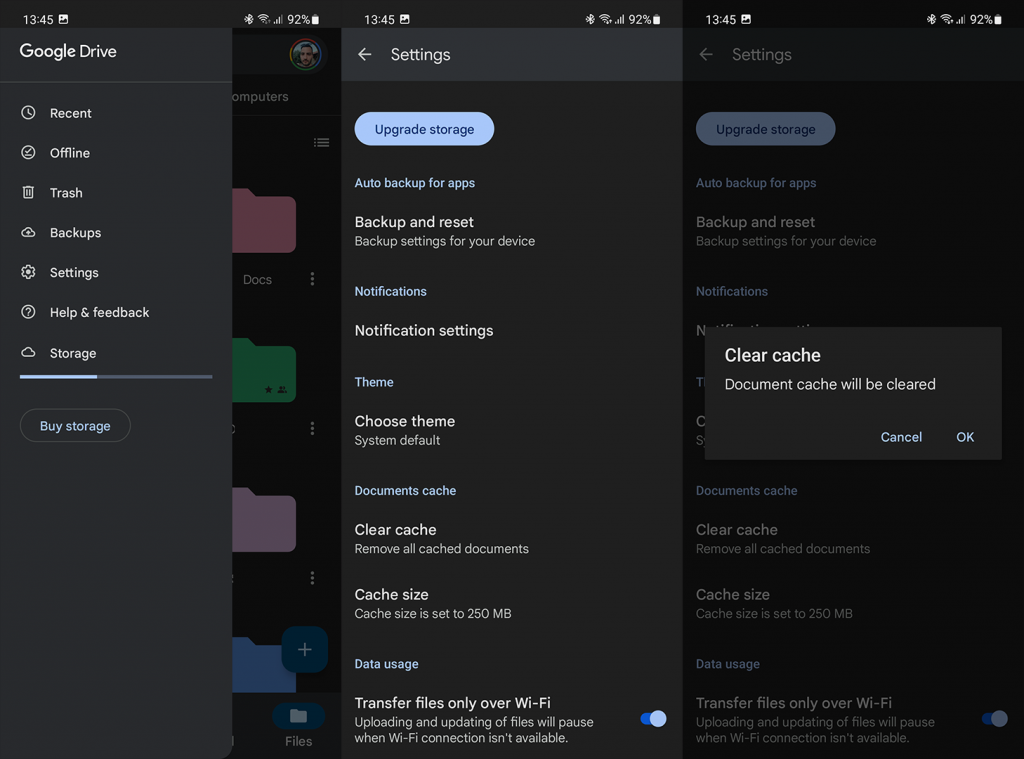
І ось як очистити кеш в системних налаштуваннях:
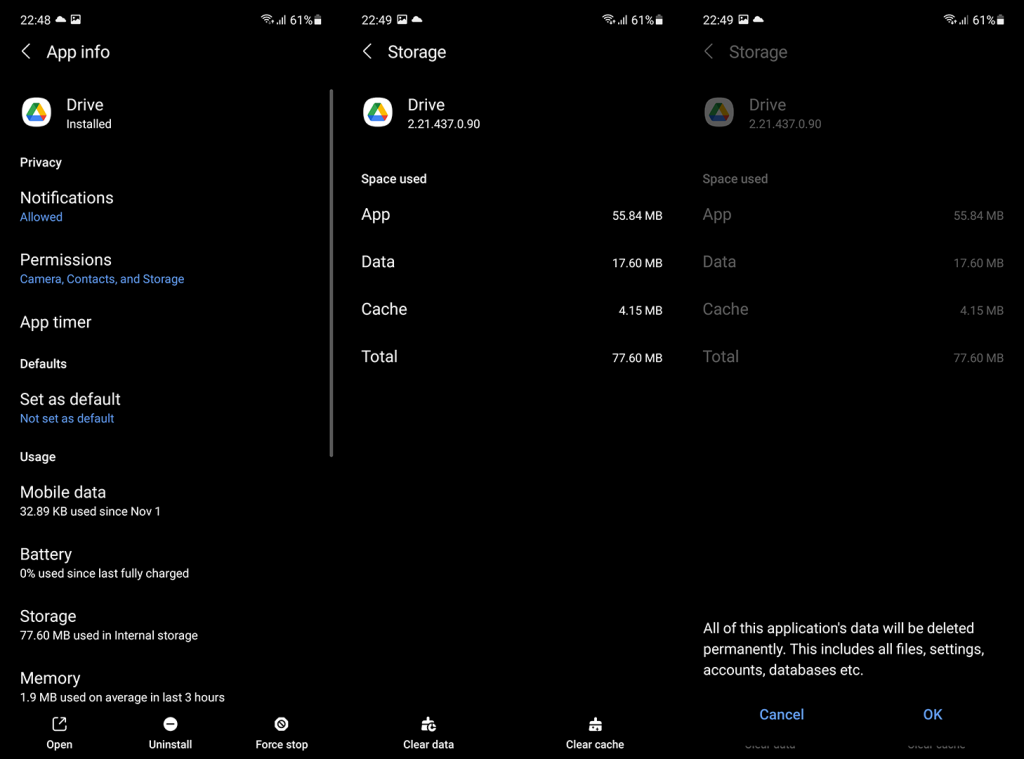
Якщо ви користуєтеся Google Диском для комп’ютера, ви можете очистити кеш, видаливши вміст із каталогу локальних кешованих файлів. Відкрийте Параметри Диска > Налаштування >, і ви побачите каталог локальних кешованих файлів.
Щоб заощадити місце на комп’ютері, скористайтеся опцією Stream замість Mirroring. Це може бути менш надійним, оскільки для доступу до файлів потрібне підключення до мережі, але вам не потрібно зберігати файли як у хмарі, так і в локальному сховищі.
І на цьому ми можемо завершити цю статтю. Ми дякуємо вам за прочитання та заохочуємо вас поділитися своїми думками з нами в розділі коментарів нижче. Як завжди, ми з нетерпінням чекаємо на вашу думку.
Ви можете очистити кеш Google Drive у Windows з різних причин. Можливо, у вас проблеми з продуктивністю або ви хочете звільнити місце для зберігання. Що б це не було, ви можете легко очистити кеш-пам’ять Google Drive у Windows, дотримуючись наших спільних кроків.
1. Натисніть клавішу Windows + R. Це відкриє діалогове вікно RUN .
2. У діалоговому вікні RUN вставте наведений нижче код і натисніть OK .
%USERPROFILE%\AppData\Local\Google\DriveFS
3. Відкриється папка, у якій Диск Google зберігає файли кешу.
4. Виберіть усі файли та папки, доступні в папці DriveFS, і виберіть Видалити .
Це воно! Ось як можна очистити кеш-пам’ять Google Drive на ПК з Windows. Після очищення кеш-файлів обов’язково перезавантажте ПК з Windows.
Хоча версія Google Диска для Mac оптимізованіша, ніж версія для Windows, ви все одно можете зіткнутися з певними проблемами під час її використання. Ось як можна очистити кеш Google Drive на Mac .
1. Спочатку запустіть програму Finder на вашому Mac.
2. Коли відкриється Finder, натисніть одночасно Command + Shift + крапку , щоб показати приховані файли.
3. Тепер перейдіть до ~/Library/Application Support/Google/DriveFS
4. Тепер виберіть усі файли та папки та видаліть їх.
Це воно! Ось як можна очистити кеш Google Drive на Mac. Перезапустіть Mac після внесення змін.
Подібно до Windows і Mac, ви також можете легко очистити кеш Google Drive на Android. Очищення кешу Google Диска на Android допоможе вирішити проблеми з продуктивністю та проблему, що не завантажується новий вміст. Ось як можна очистити кеш Google Drive на Android.
1. Щоб почати, запустіть програму Google Диск на своєму пристрої Android.
2. Коли відкриється програма Google Drive, торкніться меню гамбургерів у верхньому лівому куті.
3. У меню Диска Google натисніть Налаштування .
4. Тепер прокрутіть униз до розділу «Кеш документів» .
5. Торкніться кнопки Очистити кеш , щоб видалити всі кешовані документи.
6. У запиті підтвердження очищення кешу натисніть кнопку OK .
Це воно! Ось як легко очистити кеш Google Drive на смартфоні Android.
Google Drive iPhone не має жодної опції для очищення кешу. Ви також не отримуєте вбудовану опцію очищення кешу програми в iPhone.
Отже, найкраще, що ви можете зробити, щоб позбутися кешу Google Drive на вашому iPhone, це перевстановити програму. Просто видаліть програму зі свого iPhone і перевстановіть останню версію з Apple App Store .
Після встановлення увійдіть у свій обліковий запис Google . Це має вирішити всі ваші проблеми з Диском Google на вашому iPhone.
Очистити кеш-пам’ять Диска Google на комп’ютері та мобільному пристрої надзвичайно просто; вам потрібно знати, як це зробити. Кроки, якими ми поділилися, допоможуть вам позбутися кешу Диска Google у Windows, Mac, Android та iPhone . Повідомте нас, якщо вам потрібна додаткова допомога з очищення кешу Диска Google.
Дізнайтеся, як експортувати нотатки в Apple Notes як PDF на будь-якому пристрої. Це просто та зручно.
Як виправити помилку показу екрана в Google Meet, що робити, якщо ви не ділитеся екраном у Google Meet? Не хвилюйтеся, у вас є багато способів виправити помилку, пов’язану з неможливістю поділитися екраном
Дізнайтеся, як легко налаштувати мобільну точку доступу на ПК з Windows 11, щоб підключати мобільні пристрої до Wi-Fi.
Дізнайтеся, як ефективно використовувати <strong>диспетчер облікових даних</strong> у Windows 11 для керування паролями та обліковими записами.
Якщо ви зіткнулися з помилкою 1726 через помилку віддаленого виклику процедури в команді DISM, спробуйте обійти її, щоб вирішити її та працювати з легкістю.
Дізнайтеся, як увімкнути просторовий звук у Windows 11 за допомогою нашого покрокового посібника. Активуйте 3D-аудіо з легкістю!
Отримання повідомлення про помилку друку у вашій системі Windows 10, тоді дотримуйтеся виправлень, наведених у статті, і налаштуйте свій принтер на правильний шлях…
Ви можете легко повернутися до своїх зустрічей, якщо запишете їх. Ось як записати та відтворити запис Microsoft Teams для наступної зустрічі.
Коли ви відкриваєте файл або клацаєте посилання, ваш пристрій Android вибирає програму за умовчанням, щоб відкрити його. Ви можете скинути стандартні програми на Android за допомогою цього посібника.
ВИПРАВЛЕНО: помилка сертифіката Entitlement.diagnostics.office.com



![[ВИПРАВЛЕНО] Помилка 1726: Помилка виклику віддаленої процедури в Windows 10/8.1/8 [ВИПРАВЛЕНО] Помилка 1726: Помилка виклику віддаленої процедури в Windows 10/8.1/8](https://img2.luckytemplates.com/resources1/images2/image-3227-0408150324569.png)
![Як увімкнути просторовий звук у Windows 11? [3 способи] Як увімкнути просторовий звук у Windows 11? [3 способи]](https://img2.luckytemplates.com/resources1/c42/image-171-1001202747603.png)
![[100% вирішено] Як виправити повідомлення «Помилка друку» у Windows 10? [100% вирішено] Як виправити повідомлення «Помилка друку» у Windows 10?](https://img2.luckytemplates.com/resources1/images2/image-9322-0408150406327.png)


